
Mempunyai laptop yang memiliki spefisikasi bagus dan hebat merupakan dambaan sekaligus keinginan bagi sebagian orang terutama khususnya untuk seorang yang suka sekali bermain game. Kemudian sobat membeli laptop dengan harganya yang cukup mahal, saat sobat telah membeli laptop dengan spefisikasi yang bisa dikatakan gahar dan berperforma tinggi tersebut dan rupanya juga memiliki Dual VGA di dalamnya yaitu Intel HD Graphics dan NVIDIA atau AMD . Wah, hal yang sangat keren jika memiliki laptop yang mempunyai Dual VGA di dalamnya, apalagi pada era teknologi dan informasi yang semakin berkembang pesat seperti sekarang ini. Pokoknya bisa dibilang sip dan keren.
contoh laptop dual vga biasanya ada stiker amd radeon atau nvidianya spt gmbr dibawah

Namun, terjadi sedikit kendala yang menghadang, ternyata laptop yang dimiliki sobat tersebut malah menggunakan VGA Intel HD Graphics sebagai VGA default-nya. Seketika hal tersebut membuat sobat merasa kebingungan, Sebenarnya mengapa bisa terjadi demikian?! Hal ini terjadi karena agar konsumsi sumber daya lebih sedikit sekaligus untuk menghemat baterai oleh karena itu sistem secara default memiliki VGA Intel HD Graphics. Kemudian sobat bertanya-tanya "bagaimana cara mengubahnya (switch) dari Intel HD Graphics menjadi VGA NVIDIA atau ke AMD ". Maka dari itu pada kesempatan kali ini saya akan membahas cara mengubah.
Baiklah, tanpa berbasa-basi lagi yang terlalu panjang berikut ini adalah langkah-langkahnya :
UNTUK NVIDIA
Atau jika kalian ingin cara singkatnya maka dapat diakses dengan tekan kanan mouse pada layar Desktop, lalu pilih NVIDIA aControl Panel.
2. Tunggu beberapa saat hingga NVIDIA Control Panel muncul, kemudian pilih "Set PhysX Configuration". Dibawah tulisan Select a PhysX Processor , ubah menjadi Geforce.
3. Selanjutnya pilih Manage 3D Settings. Dibawah tulisan Preferred graphics processor , lalu ubah yang awalnya Auto-select menjadi 'High-performance NVIDIA processor.
4. Setelah selesai melakukan konfigurasi, lalu pilih Apply.
UNTUK AMD
1. Tekan Logo Windows+R ketik devmgmt.msc

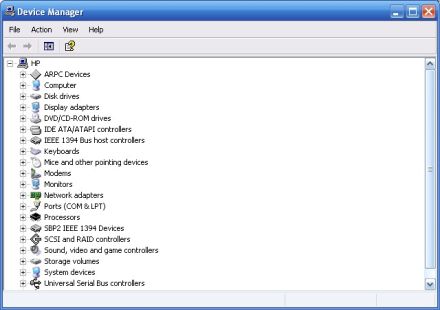
3. Yang tulisan Intel HD Graphic klik kanan pilih Disable.
4. Yang tulisan AMD Radeon HD xxxx klik kanan pilih Enable
5. Restart komputer.
6. jika tidak ada pilihanya silahkan download dan instal amd radeon crimson di web resminya
buka dan tunggu sampai vganya terdeteksi dan silahkan ikuti langkah langkah selanjutnya
oke sekian artikel dari saya mengenai cara mengganti vga di laptop dual vga semoga bisa membantu kalian semua






ConversionConversion EmoticonEmoticon